휴대폰 또는 PC에서 줌 프로필 사진을 제거하는 방법

Zoom 프로필 사진을 제거하는 방법과 그 과정에서 발생할 수 있는 문제를 해결하는 방법을 알아보세요. 간단한 단계로 프로필 사진을 클리어하세요.

당신은 좋아하는 트랙을 충분히 즐길 수 없는 열렬한 음악 애호가이신가요? 한 곡을 반복해서 듣기 위해 Spotify의 재생 버튼을 계속 누르시나요? 당신이 그렇게 생각한다면, 당신은 바로 이곳에 오셨습니다! 이 기사에서는 수동 개입 없이 Spotify에서 노래를 쉽게 반복하는 방법을 보여 드리겠습니다.
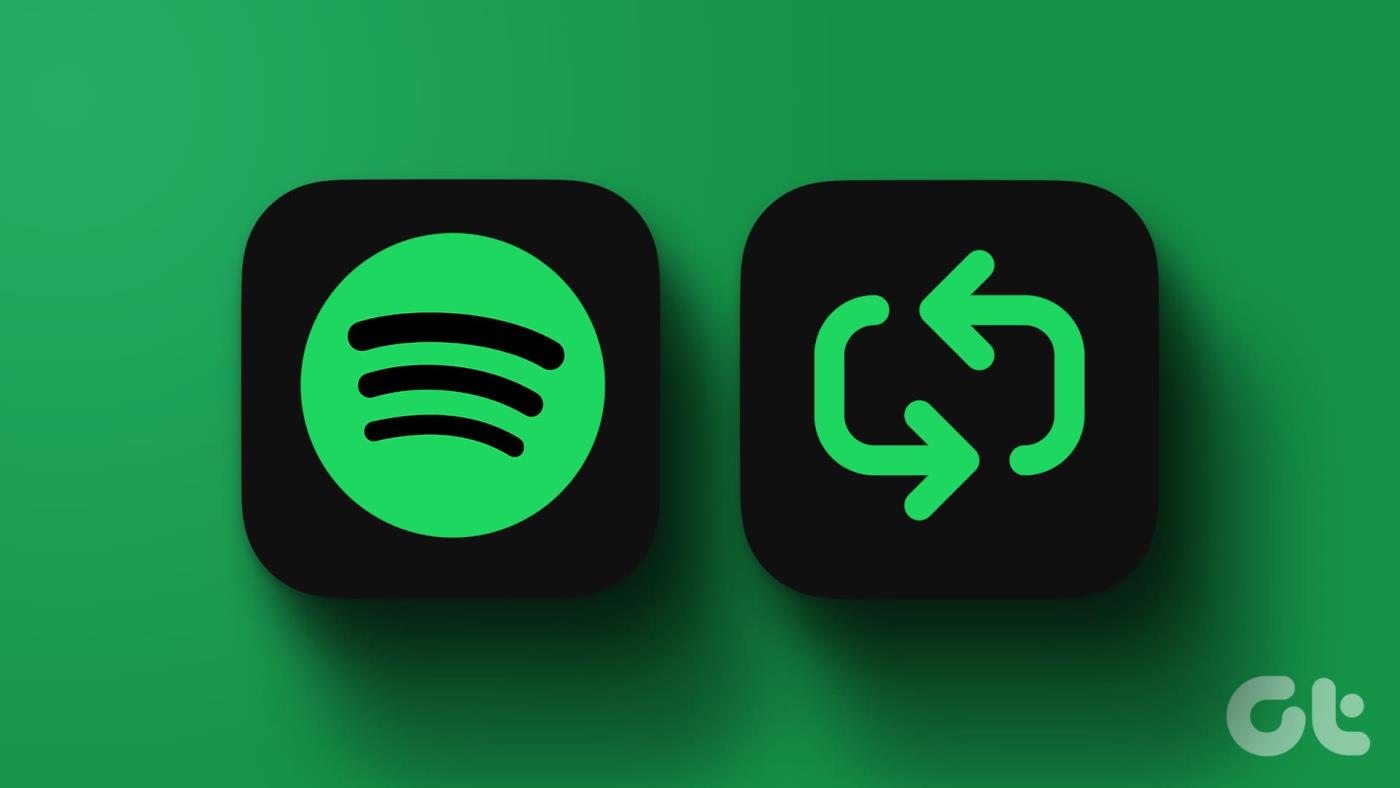
단계를 진행하기 전에 Spotify Premium과 무료 구독자 모두가 반복 기능을 사용할 수 있다는 점을 알아 두는 것이 중요합니다. 그러나 무료 계정을 가진 사용자는 재생 사이에 광고를 계속 보게 됩니다. 특히 노래 대신 전체 재생 목록을 반복하는 경우에는 더욱 그렇습니다. 의 시작하자.
Spotify의 반복 버튼을 사용하면 음악 재생을 제어할 수 있습니다. 반복 버튼을 한 번 탭하면 전체 재생 목록 또는 앨범이 반복됩니다. 이는 재생 목록이나 앨범의 마지막 노래 재생이 끝나면 Spotify가 자동으로 첫 번째 노래로 돌아가서 다시 재생을 시작한다는 것을 의미합니다. 이렇게 하면 전체 재생 목록이나 앨범이 연속적으로 반복됩니다.
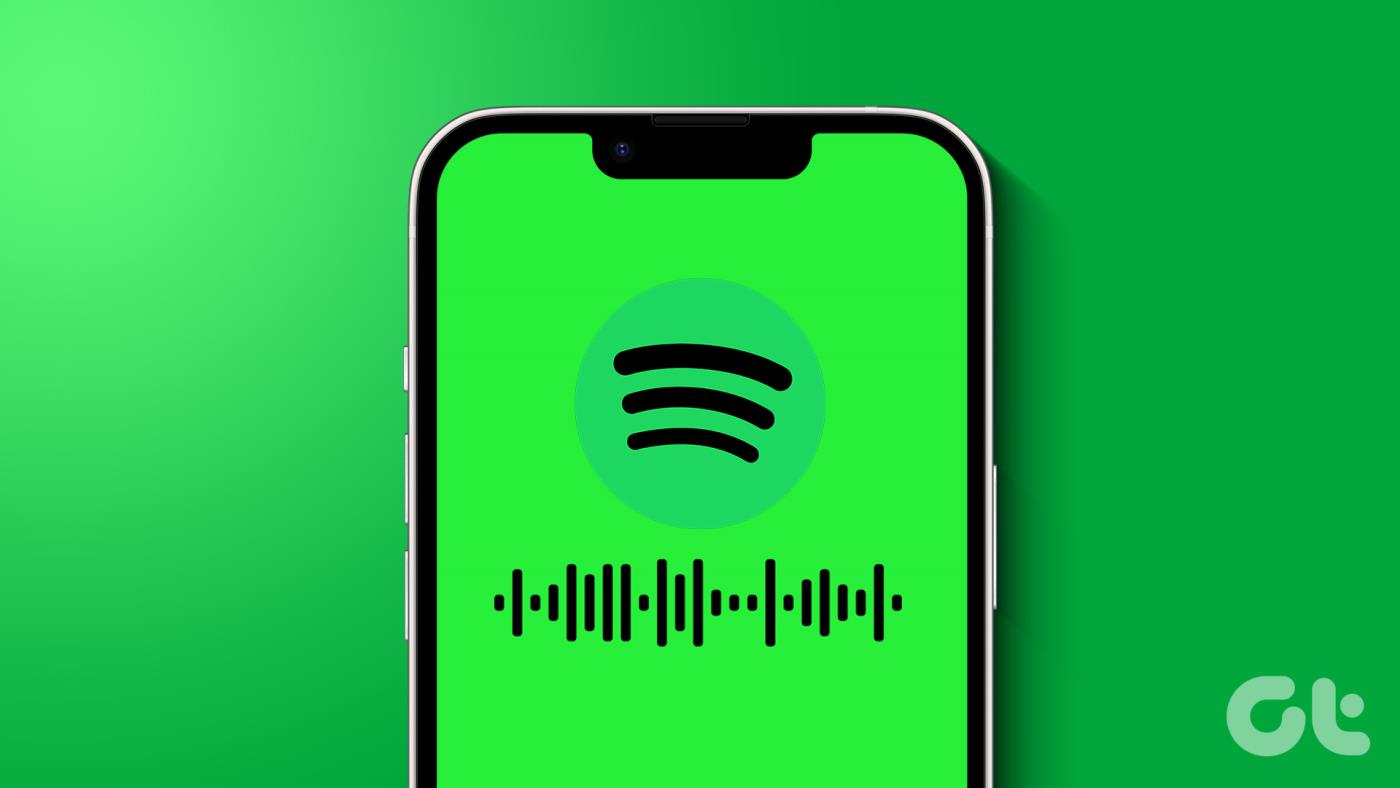
그러나 반복 아이콘을 두 번 클릭하거나 탭하면 반복 활성화 아이콘 바로 안에 1을 나타내는 티커가 표시됩니다. 이 모드에서는 현재 듣고 있는 노래가 계속 반복됩니다. 노래가 끝나면 Spotify는 재생 목록이나 앨범의 다음 트랙으로 이동하는 대신 즉시 동일한 노래를 처음부터 다시 재생합니다.
간단히 말해서 반복 모드는 전체 재생 목록이나 앨범을 반복합니다. Repeat 1은 구체적으로 현재 노래를 반복해서 재생합니다. 이러한 이해를 바탕으로 단계부터 시작하겠습니다.
또한 읽으십시오 : Spotify Canvas를 켜거나 끄는 방법
PC의 Spotify 앱에서 노래를 반복 재생하는 방법
Spotify 데스크톱 또는 웹 앱에서 노래를 반복 재생하는 것은 매우 간단합니다. 특히 반복과 반복 1의 차이점을 알고 있는 경우 더욱 그렇습니다. 단계부터 시작하겠습니다.
참고 : 데스크탑 플레이어에서 'Ctrl + R'(Windows) 또는 'Command + R'(macOS)과 같은 키보드 단축키를 사용하여 반복을 활성화할 수 있습니다.
1단계 : Windows 또는 Mac 컴퓨터에서 Spotify 앱을 열고 반복 모드에서 재생하려는 트랙으로 이동합니다.
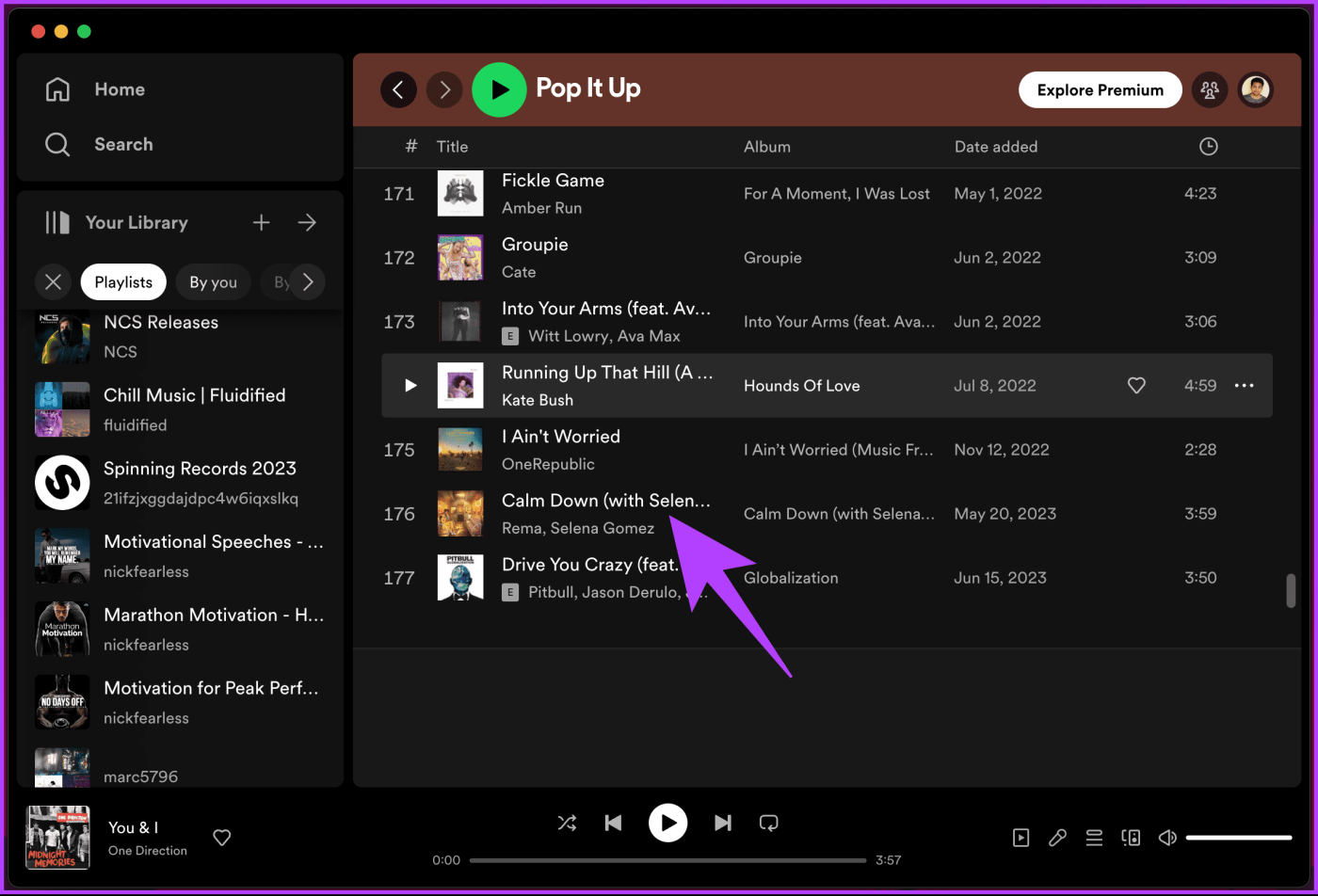
2단계 : 트랙 재생이 시작되면 반복 활성화 아이콘을 한 번 클릭하여 앨범이나 재생 목록을 반복합니다.
참고 : 반복 모드가 활성화되면 아이콘이 녹색으로 변합니다.
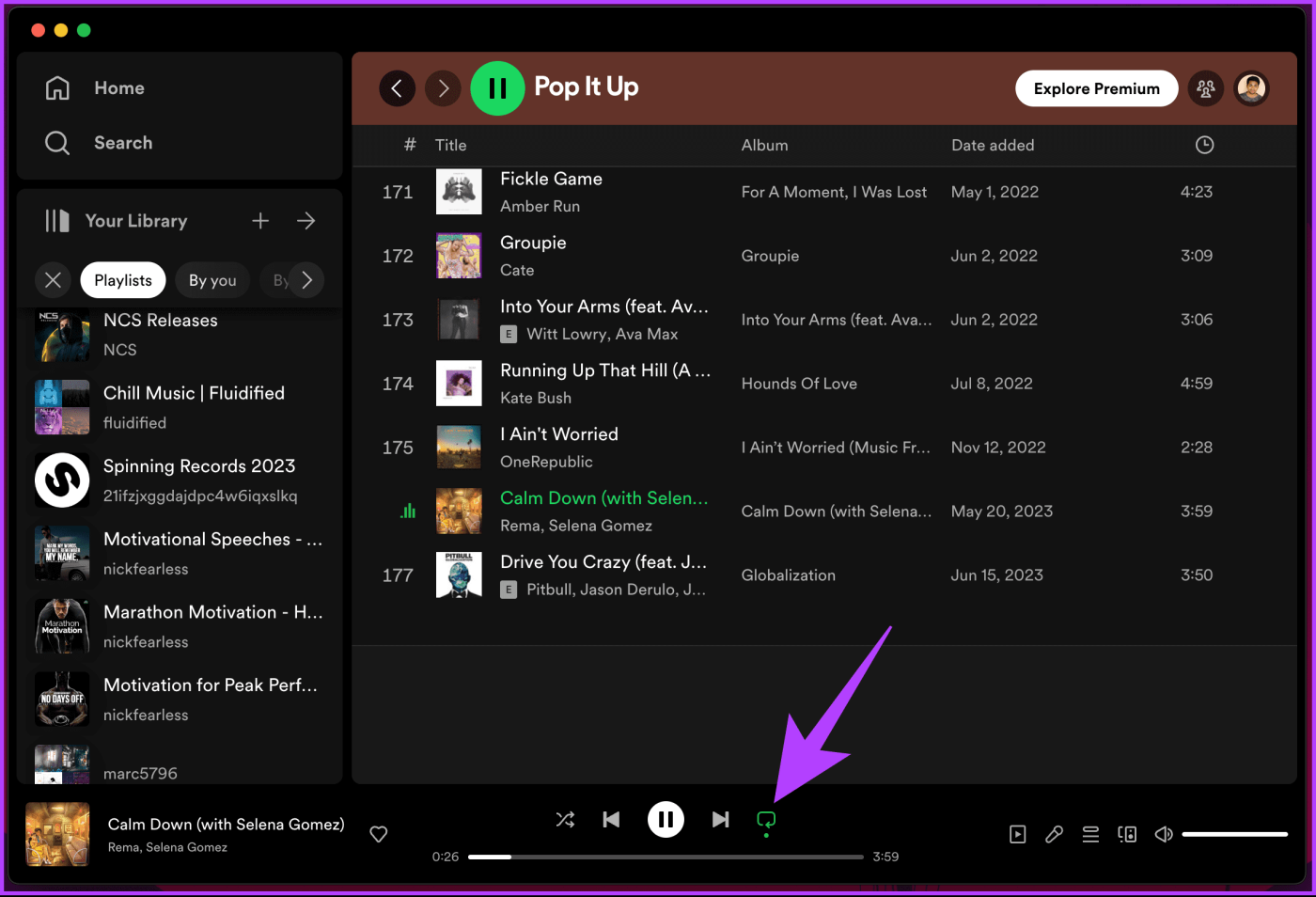
3단계 : 듣고 있는 음악을 반복하려면 (녹색) 반복 활성화 아이콘을 다시 탭합니다.
이렇게 하면 반복 아이콘(원을 형성하는 두 개의 화살표가 있는 아이콘) 안에 작은 1이 표시됩니다. 이는 이제 노래가 반복해서 재생된다는 의미입니다.
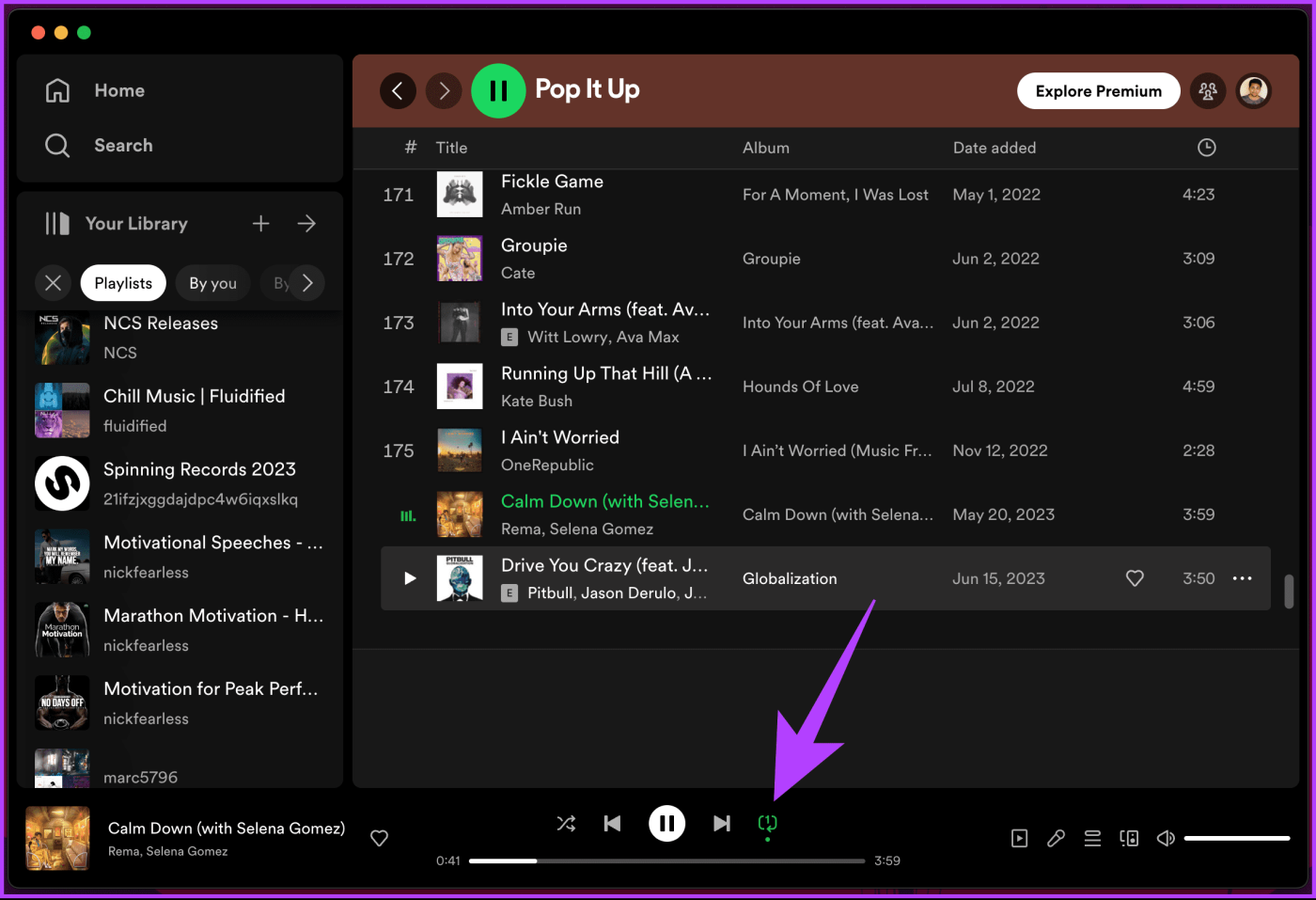
그게 다야. Spotify 데스크탑 또는 웹 앱에서 반복 모드를 활성화했습니다. 루프 모드를 끄려면 반복 활성화 아이콘을 다시 클릭하여 기본값으로 되돌립니다.
게다가 Spotify에서는 팟캐스트를 반복해서 들을 수 없습니다. 그럼에도 불구하고 대기열에 팟캐스트를 추가하면 완료되면 백그라운드에서 재생됩니다.
또한 읽으십시오 : Spotify 재생 목록을 복사하는 방법
Spotify 모바일 앱에서 노래를 반복하는 방법
시연을 위해 Android 기기를 사용하는 동안 iPhone의 Spotify에서도 단계는 동일합니다.
1단계 : Android 또는 iOS 기기에서 Spotify 앱을 실행합니다. 반복 재생하려는 트랙으로 이동합니다.
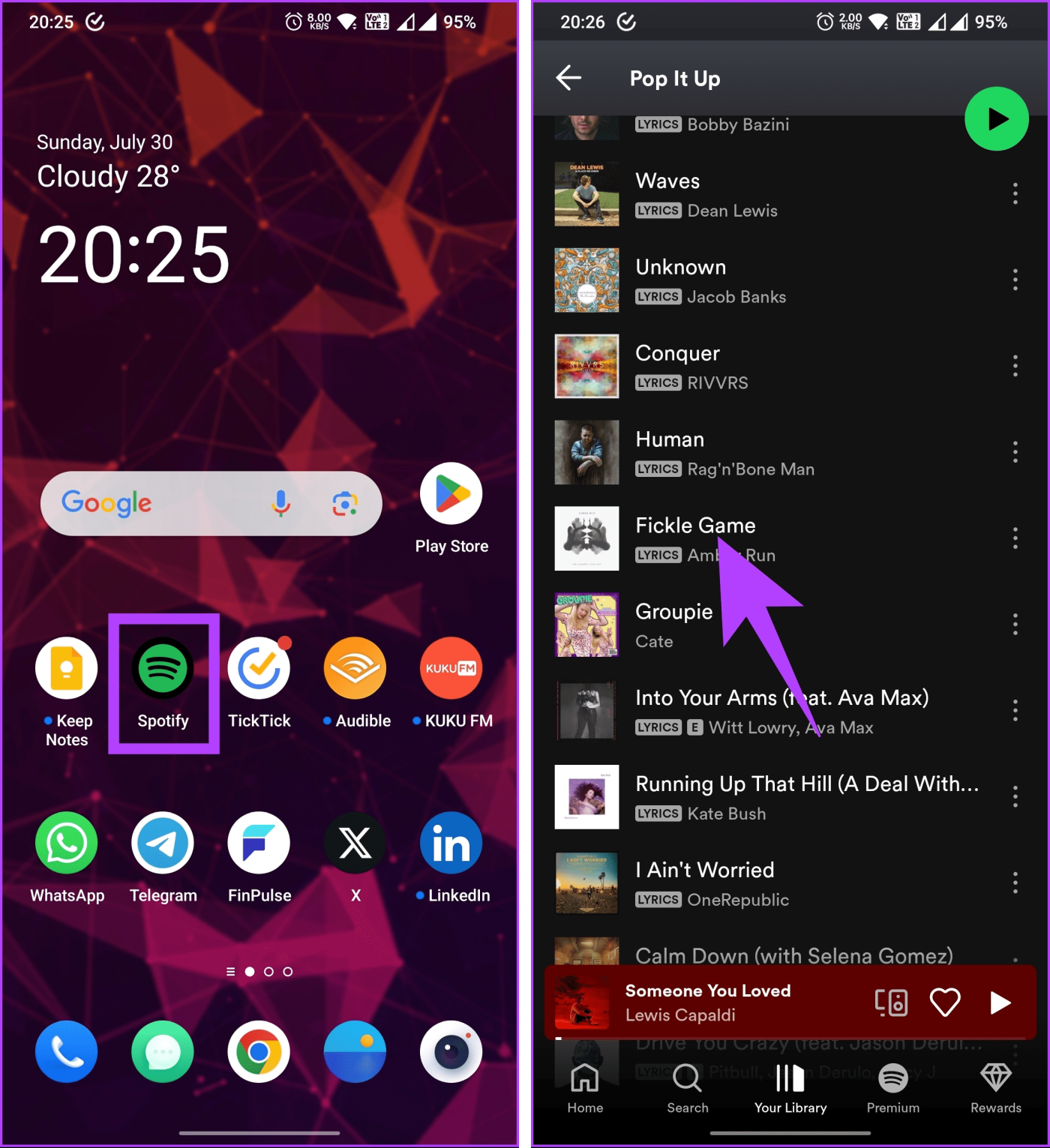
2단계 : 지금 재생 중 표시줄을 탭하여 앨범 아트 및 기타 컨트롤을 확장합니다.
3단계 : 이제 반복 활성화 아이콘(직사각형 모양의 화살표)을 탭합니다.
참고 : 반복 모드가 활성화되면 아이콘이 녹색으로 변합니다.
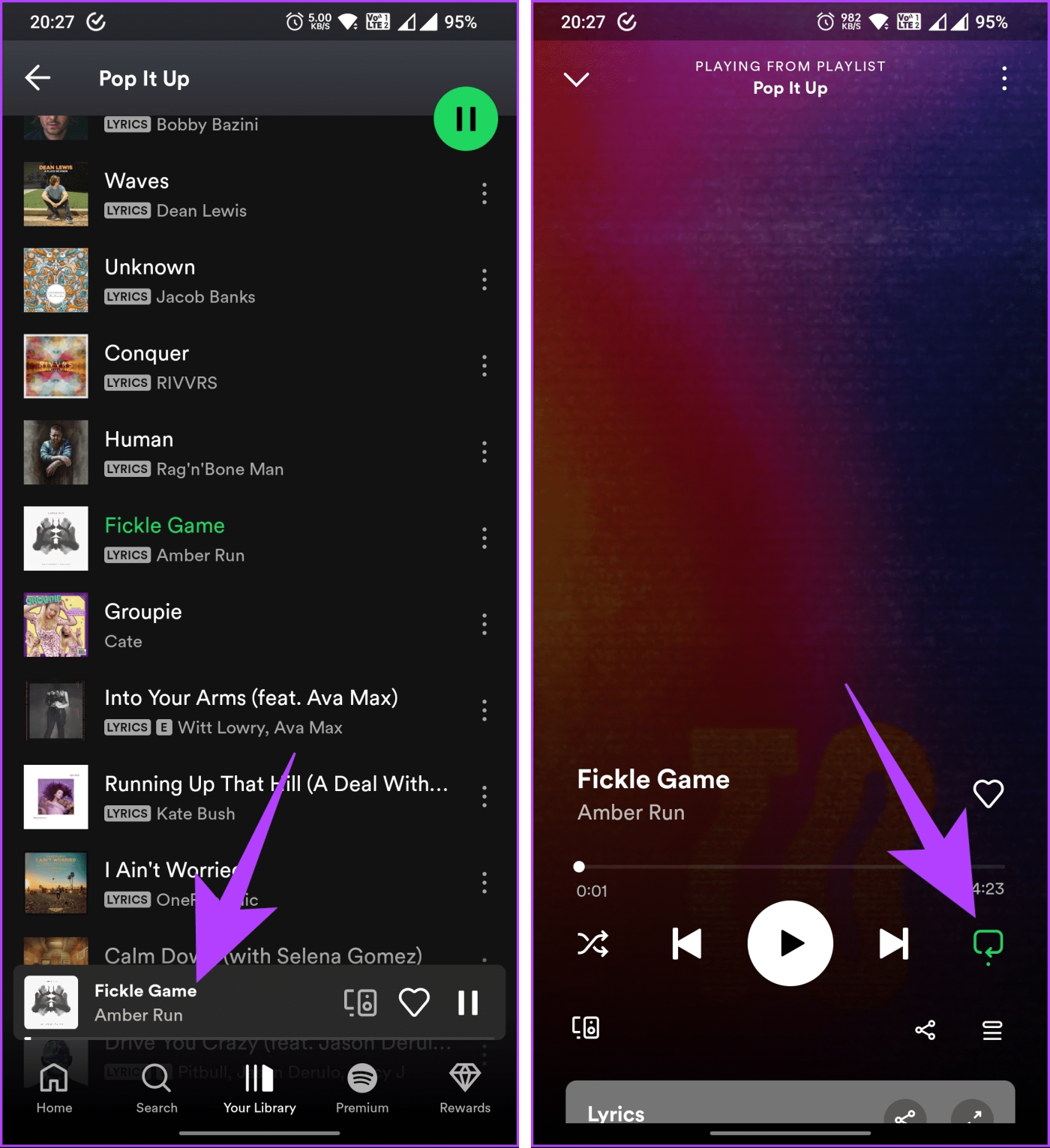
4단계 : 듣고 있는 노래를 반복하려면 (녹색) 반복 활성화 아이콘을 다시 탭합니다.
반복 아이콘 안에 작은 1이 나타나는 것을 볼 수 있는데, 이는 재생 중인 노래가 반복되도록 설정되었음을 나타냅니다.
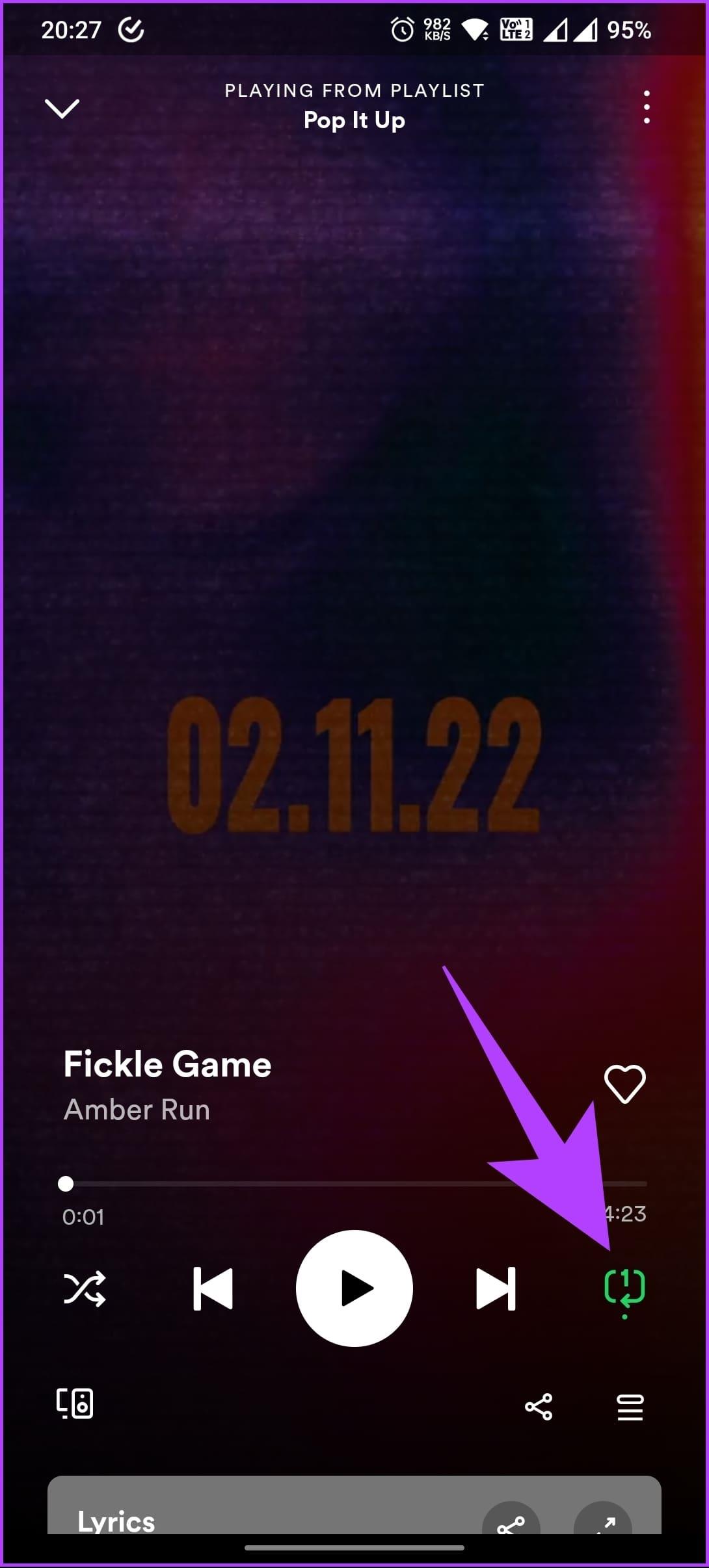
됐어요. 이제 좋아하는 트랙이 Spotify에서 반복 모드로 설정되었습니다. Spotify에서 노래 재생을 마친 경우 반복 활성화 아이콘을 다시 탭하여 루프 재생을 끕니다.
또한 Spotify에서는 팟캐스트를 반복해서 재생할 수 없습니다. 하지만 팟캐스트를 대기열에 추가하면 완료되면 다시 재생됩니다. 문의사항이 있는 경우 아래 FAQ 섹션을 확인하세요.
Spotify에서 음악 트랙 반복에 대한 FAQ
1. 셔플과 반복의 차이점은 무엇인가요?
임의 재생 및 반복은 청취 환경을 향상시키는 음악 앱의 두 가지 고유한 기능입니다. 셔플 모드를 사용하면 앱이 재생 목록이나 라이브러리에서 노래를 무작위로 선택하여 새 트랙이 시작될 때마다 놀라운 요소를 제공합니다.
반면, 반복 기능은 동일한 곡이나 재생 목록을 반복해서 재생하고 싶은 사용자를 위해 설계되었습니다. 다양한 반복 옵션을 사용할 수 있으므로 사용자는 단일 노래나 재생 목록/앨범을 끝없이 반복하여 반복 모드를 수동으로 끌 때까지 루프를 생성할 수 있습니다.
2. Spotify에서 노래를 반복해서 재생해도 되나요?
예, Spotify에서 노래를 반복해서 재생하면 노래의 총 재생 횟수에 포함됩니다. 노래를 반복해서 듣는 경우 각 재생은 노래 재생 기록에서 별도의 재생으로 계산됩니다. 이는 무료 및 프리미엄 Spotify 사용자 모두에게 적용됩니다.
3. Spotify에서 반복은 얼마나 오래 지속되나요?
노래의 반복 모드를 활성화하면 반복 기능을 수동으로 끄거나 다른 노래 재생을 시작할 때까지 동일한 노래가 반복해서 재생됩니다.
존에 머물러 라.
이제 Spotify에서 노래를 반복하는 방법을 알았으므로 특정 노래를 휴식, 공부, 운동을 위한 배경 음악으로 사용하고 재생 버튼을 계속 누를 필요 없이 음악을 중단 없이 들을 수 있습니다. Spotify에서 아티스트를 차단하거나 차단 해제하는 방법 도 있습니다 .
Zoom 프로필 사진을 제거하는 방법과 그 과정에서 발생할 수 있는 문제를 해결하는 방법을 알아보세요. 간단한 단계로 프로필 사진을 클리어하세요.
Android에서 Google TTS(텍스트 음성 변환)를 변경하는 방법을 단계별로 설명합니다. 음성, 언어, 속도, 피치 설정을 최적화하는 방법을 알아보세요.
Microsoft Teams에서 항상 사용 가능한 상태를 유지하는 방법을 알아보세요. 간단한 단계로 클라이언트와의 원활한 소통을 보장하고, 상태 변경 원리와 설정 방법을 상세히 설명합니다.
Samsung Galaxy Tab S8에서 microSD 카드를 삽입, 제거, 포맷하는 방법을 단계별로 설명합니다. 최적의 microSD 카드 추천 및 스토리지 확장 팁 포함.
슬랙 메시지 삭제 방법을 개별/대량 삭제부터 자동 삭제 설정까지 5가지 방법으로 상세 설명. 삭제 후 복구 가능성, 관리자 권한 설정 등 실무 팁과 통계 자료 포함 가이드
Microsoft Lists의 5가지 주요 기능과 템플릿 활용법을 통해 업무 효율성을 40% 이상 개선하는 방법을 단계별로 설명합니다. Teams/SharePoint 연동 팁과 전문가 추천 워크플로우 제공
트위터에서 민감한 콘텐츠를 보는 방법을 알고 싶으신가요? 이 가이드에서는 웹 및 모바일 앱에서 민감한 콘텐츠를 활성화하는 방법을 단계별로 설명합니다. 트위터 설정을 최적화하는 방법을 알아보세요!
WhatsApp 사기를 피하는 방법을 알아보세요. 최신 소셜 미디어 사기 유형과 예방 팁을 확인하여 개인 정보를 안전하게 보호하세요.
OneDrive에서 "바로 가기를 이동할 수 없음" 오류를 해결하는 방법을 알아보세요. 파일 삭제, PC 연결 해제, 앱 업데이트, 재설정 등 4가지 효과적인 해결책을 제공합니다.
Microsoft Teams 파일 업로드 문제 해결 방법을 제시합니다. Microsoft Office 365와의 연동을 통해 사용되는 Teams의 파일 공유에서 겪는 다양한 오류를 해결해보세요.








